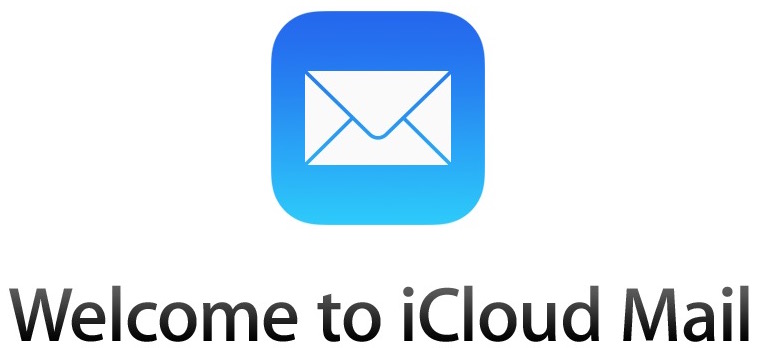Полный обзор Mac OS X 10.11 El Capitan
Spisu treści:
- Spotlight Operatory wyszukiwania dla komputerów Mac
- Bardziej szczegółowe operatory wyszukiwania Spotlight dla komputerów Mac
- Zaawansowane operatory wyszukiwania reflektorów z przedziałami czasu
Pamiętaj, aby uzyskać dostęp do wyszukiwania Spotlight na komputerze Mac, naciśnij klawisze Command + spacja razem. Następnie wpisz małe okienko wyszukiwania, aby rozpocząć zawężanie zapytań i zwracanych przedmiotów. Spotlight dostosowuje pliki na żywo i w locie, w zależności od tego, co jest wyszukiwane i określane, więc jeśli chcesz wypróbować operatora, natychmiast dostosuje wyszukiwanie, aby uwzględnić żądanie operatora wyszukiwania.
Oto kilka przykładowych operatorów i parametrów do wprowadzenia przed zapytaniem, które możesz wypróbować w Spotlight na Mac OS X:
Spotlight Operatory wyszukiwania dla komputerów Mac
Należy zauważyć, że wszystkie te operatory wyszukiwania są używane w programie Spotlight w następującym formacie składni „operator: specific” zawsze rozdzielonym średnikiem. Jeśli masz problemy z powracaniem wyników, sprawdź składnię, aby upewnić się, że poprawnie wpisałeś rzeczy.
kind:application
kind:applications
kind:app
kind:contact
kind:contacts
kind:folder
kind:folders
kind:image
kind:images
kind:movie
kind:movies
kind:music
kind:audio
kind:jpeg
kind:pict
kind:text
kind:rtf
kind:osxdaily
kind:pdf
kind:pdfs
kind:system preferences
kind:preferences
kind:bookmark
kind:bookmarks
kind:font
kind:fonts
kind:presentations
kind:presentation
kind:email
kind:emails
kind:mail message
kind:mail messages
kind:event
kind:events
kind:reminder
kind:reminders
Wykorzystanie tego jest pokazane na załączonym zrzucie ekranu, gdzie wstępnie zakwalifikowałem moje wyszukiwanie 'asia' za pomocą operatora plików PDF, który doprowadził Spotlight do wyszukiwania tylko dokumentów PDF w wyszukiwanym terminie.

Możesz nawet używać operatorów wyszukiwania wrażliwych na datę, aby wyszukiwać pliki utworzone lub edytowane między, przed, po lub w określonych datach! To sprawia, że znajdowanie rzeczy jest jeszcze szybsze i bardziej precyzyjne, więc wypróbuj je samodzielnie.
Bardziej szczegółowe operatory wyszukiwania Spotlight dla komputerów Mac
Możesz także uzyskać szczegółowe informacje na temat operatorów, wymieniając typy plików, rodzaje i daty, w ten sposób: kind:audio Rolling
rodzaj: aplikacja
rodzaj: pdf
rodzaj: jpeg
miłe słowo
rodzaj: folder
rodzaj: obraz
rodzaj: dźwięk
randka dziś
data: wczoraj
Zaawansowane operatory wyszukiwania reflektorów z przedziałami czasu
Wreszcie, możesz również wyszukać Spotlight z zaawansowanymi zakresami dla dat i godzin, co oznacza, że możesz znaleźć pliki, które zostały zmodyfikowane po określonej dacie, utworzone przed datą lub zmodyfikowane w zakresie dat. Odbywa się to za pomocą symboli większych niż i mniejszych niż <i>
data:> 10/1/09 znajdzie dowolny plik zmodyfikowany po 1 listopada 2009 r., pamiętaj, że daty, które wprowadzisz, muszą odpowiadać formatowi krótkiej daty ustawionej w preferencjach międzynarodowych
data: <12/31/09 znajdzie dowolny plik zmodyfikowany przed 31 grudnia 2009 r. data: 1/1 / 06-12 / 31/09 znajdzie pliki zmodyfikowane między dwoma podanymi datami. Przykładowa składnia w tym przypadku wyglądałaby mniej więcej tak: date:1/1/16-12/31/19 contract
To jest naprawdę najlepiej wypróbowane, a nie zademonstrowane, więc uruchom Spotlight i sprawdź, jak działa na twoim Macu z własnymi plikami.
ACM CHI: więcej wyszukiwań można zdobyć

Wyszukiwarki mogłyby skorzystać z crowdsourcingu, aby poszerzyć zakres odpowiedzi udzielanych użytkownikom, grupa badaczy z Microsoft i Massachusetts ...
EyeIn trałuje w portal społecznościowy w poszukiwaniu trafnych, bardziej osobistych wyszukiwań obrazów

Chcesz znaleźć obrazy Instagram i Twittera z trzęsienia ziemi w Nepalu lub finały Pucharu Stanleya? EyeIn pomaga ci to zrobić w jednym miejscu.
Poprawa wyszukiwań w wyszukiwarkach w mac os x

Poprawa wyszukiwania Spotlight dzięki wyszukiwarkom w systemie Mac OS X